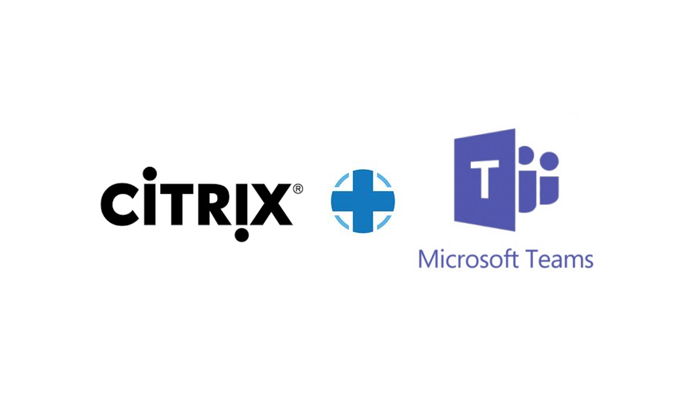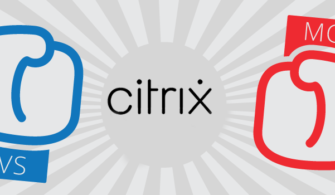Bu yazımda sizlere Citrix Virtual Apps & Desktops ortamınızda Microsoft Teams uygulamasını nasıl optimize edebileceğiniz hakkında bilgiler vereceğim.
Dünya genelinde özellikle Pandemi süreci ile beraber Microsoft Teams uygulamasının kullanılması ve yaygınlaştırılması büyük bir ivme kazandı. Fortune 100’ün 91’i dahil olmak üzere 500.000’den fazla kuruluş, 181 pazarda 44 dilde Microsoft Teams kullanmaktadır. Biz de Teams’I Citrix ortamımıza nasıl entegre edebiliriz sorusunun cevabını arayacağız.
Microsoft Teams uygulamasını Citrix ortamınızda optimizasyon için uygun değerlendirme ve tasarım olmadan dağıtımını yaparsanız muhtemelen çok da iyi olmayan bir Microsoft Teams deneyimi yaşayacaksınız. Citrix, Teams dağıtımları için uygun optimizasyon çözümlerini size sunmaktadır ama mimariyi kurgularken Teams altyapılarının, istemcilerin, uç nokta türlerinin ve kullanıcı konumlarının önemi olduğu gibi, en uygun yöntemleri kombinleyip, en stabil çalışma planını oluşturmanız gerekmektedir.
Citrix, video görüşmeleri için HDX Optimization for Microsoft Teams yazılımı ile 720p 30fps yüksek çözünürlüklü , ekran paylaşım desteği mevcut ve optimize edilmiş bir mimari sunmaktadır. Bu makalede Citrix’in optimize edilmiş çözümü ile beraber püf noktaları içeren konulara odaklanacağız.
Optimize Teams vs Standart Teams
Bu seçim, genellikle bir Citrix ortamında Microsoft Teams deneyimi sunma konusunda en fazla kafa karışıklığına neden olan durumdur. Bunun ana nedeni, optimizasyon yapılmadan medyanın istemcinizden veri merkezindeki sunucuya ve ardından uç noktaya geri dönmesi gerektiğidir. Bu ek trafik, sunucuya (özellikle video için) önemli bir yük getirebilir ve özellikle Teams aramasında gecikmeye ve genel olarak kötü bir deneyime neden olabilir. Microsoft Teams deneyimi sunmaya yönelik bu yönteme “Genel” veya “Standart” dağıtım adı verilir.
Tercih edilen teslim yöntemi “Optimize edilmiş” yöntemdir. “Optimize edilmiş” yöntem, aşağıdaki karşılaştırma şemasında gösterildiği gibi, Teams istemcisini ikiye bölmek gibidir. Kullanıcı arayüzü sanal ana bilgisayarın içinde bulunur ve tamamen sanal masaüstü veya uygulama ekranında görülür. Bununla birlikte, medya işleme veya medya motoru, uç noktada çalışmak üzere ayrılır. Bu yöntem, ses ve videonun mükemmel bir şekilde oluşturulmasına ve masaüstü paylaşım deneyimine izin verir.
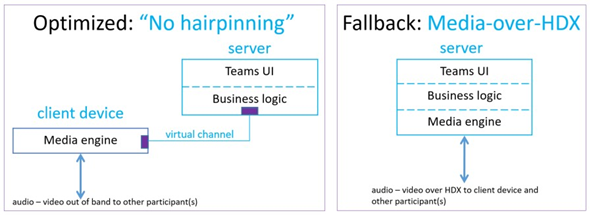
Resim-1
Microsoft Teams Dağıtım Metodu
Her yapıya ve her cihaza uygun tek bir Teams Optimizasyonu pek mümkün değildir. Windows istemcileri için Citrix Workspace App + HDX Optimization for Microsoft Teams yazılımları optimizasyonu sağlamak için en iyi yoldur. Linux ve Mac istemcileri için Teams optimizasyon yazılımı önümüzdeki zamanlarda yayınlanacaktır. Windows ve Linux istemcisine sahip lakin Chrome tarayıcısı kullananlar, Browser Content Redirection kullanarak Team optimizasyonunu yapabilirler. Diğer işletim sistemleri ile Teams yazılımını kombin etmek isterseniz de, Citrix üzerinde Fallback to Media over HDX seçeneği iyi bir dağıtım metodu olacaktır. Mobil işletim sistemleri için optimizasyon şu anda mevcut değil. Tipik olarak, cihazlarından Teams’e erişmek isteyen mobil kullanıcılar, uygun uygulama mağazasındaki Teams yerel uygulamalarını kullanır.
Citrix HDX Optimization Avantajları
- Render işlemleri istemci makinesinde olduğu için kaliteli bir kullanıcı deneyimi sunar
- Hair-pinning etkisi olmadığı için, iletişim istemciler ve Office 365’te barındırılan Teams hizmete arasında noktadan noktaya gider
- Citrix sanal ortamınızda daha az kaynak tüketir
- Genel veya Standart dağıtım metodu göre daha az bant genişliği tüketir
- High-tech kulaklık ve cihazların kullanımına izin verir
- Sanallaştırılmış uygulamalarda da kullanabilir
- İstemci cihazlarına basit kurulum gerektirir
HDX Optimization for Microsoft Teams Mimarisi
Bu bileşenler varsayılan olarak Citrix Workspace uygulaması ve Virtual Delivery Agent (VDA) içinde paketlenmiştir.

Resim-2
İletişim Nasıl Gerçekleşir?
- Microsoft Teams uygulaması başlatılır
- Teams, O365 için kimlik doğrulaması yapar, ilgili Policy’ler Teams istemcisine aktarılır.
- Teams Citrix VDA üzerinde çalıştığını algılar ve Citrix Javascript API çağrısı yapar
- Citrix Javascript, VDA üzerinde çalışan WebSocketService.exe ‘ye güvenli bir WebSocket bağlantısı açar. WebSocketService TLS ve kullanıcı oturumu işlemlerini gerçekleştirir ve WebSocketAgent.exe’yi oluşturur
- WebSocketAgent.exe, Citrix HDX Browser Content Redirection (CtxSvcHost.exe) çağırarak sanal kanal oluşturmaya başlar.
- Citrix Workspace uygulamasında bulunan wfica32.exe (HDX Engine), Teams optimizasyonu için HdxTeams.exe adlı yeni bir process oluşturur
- HdxTeams.exe ve Teams.exe, 2 yönlü bir sanal kanala sahiptir ve multimedia isteklerini işlemeye başlayabilcek hale gelir
Microsoft Teams Optimizasyonu Destekleyen İşletim Sistemleri
VDI
- Windows 10 64 bit, minimum sürüm 1607
- Windows Server 2012 R2, 2016, 2019 , Standard ve Datacenter sürümleri
Windows istemci makinesi
- Citrix Workspace App 1907 ve sonrası
- Windows 7, Windows 8 ve Windows 10
Not: Microsoft Teams, iPhone kulaklıklarını desteklemez
Policy Ayarları
Teams optimizasyonunu etkinleştirmek için, Citrix Studio ekranında “Microsoft Teams redirection” policy ayarına izin vermeniz gerekmektedir.

Not : Bu ayarın etkinleştirilmesine ek olarak HDX, Citrix Workspace uygulamasının sürümünün gerekli minimum sürüme eşit veya daha büyük olduğunu doğrulamak için kontrol eder. Her iki koşul da karşılanırsa, aşağıdaki kayıt defteri anahtarı VDA’da 1 olarak ayarlanır. Microsoft Teams uygulaması, VDI modunda yüklemek için anahtarı okur.
Key: HKEY_CURRENT_USER\Software\Citrix\HDXMediaStream
Name: MSTeamsRedirSupport
Value: DWORD (1 – on, 0 – off)
Firewall Ayarları
Teams trafiği Transport Relay aracılığıyla TCP/UDP: 80,443 ve UDP 3478-3481 portaları aracılığıyla sağlanır. Optimize edilen bir trafik akışında Peer to Peer bağlantıları için 40K+ UDP portaları rasgele olarak kullanılır.
Real Time Protocol (RTP) Trafiği için Öneriler
Şube ofislerden Office 365 ağına olabildiğince doğrudan bağlanın. Şube ofisinde proxy sunucularını, paket inceleme cihazlarını ve VPN hairpin’leri(mümkünse split tunneling kullanın) atlayın. Bunları kullanmanız gerekiyorsa, RTP / UDP Teams trafiğinin engellenmediğinden emin olun. Yeterli bant genişliği planlayın ve sağlayın.. Workspace uygulamasındaki (HdxTeams.exe) WebRTC ortam motoru, istemciye yüklenen multimedya akışları için Güvenli RTP protokolünü kullanır. Harika bir kullanıcı deneyimi sağlamak için aşağıdaki ölçümler önerilir
- Latency (one way) < 50 milliseconds
- Latency (RTT) < 100 milliseconds
- Packet Loss < 1% during any 15 second interval
- Packet inter-arrival jitter < 30 ms during any 15 second interval
Bant genişliği gereksinimleri açısından, Microsoft Teams optimizasyonu, ses (OPUS / G.722 / PCM / G711) ve video (H264 / VP9) için çok çeşitli codec bileşenlerini kullanabilir.
Bant genişliği için minimum Citrix önerileri ve belirli içerik türleri için kodlar şunlardır:
- Ses – G.722 kullanılarak ~ 90 kbps
- Ses – Opus kullanılarak ~ 60 kbps
- Video – H264 360p @ 30 fps ve 16: 9 kullanılarak ~ 700 kbps
- Video – H264 720p @ 30 fps ve 16: 9 kullanılarak ~ 2500 kbps
- Ekran paylaşımı – H264 1080p @ 15 fps kullanılarak ~ 300 kbps
Umarım sizler için de faydalı olmuştur.
Bu konuyla ilgili sorularınızı alt kısımda bulunan yorumlar alanını kullanarak sorabilirsiniz.
Referanslar
TAGs: Citrix, Teams, Microsoft, RTP, Sanallaştırma, Sunucu, VM, Virtual, iletisim, VDA, Latency, Bandwith, RTT
Avec un crédit spécialement dédié à cette acquisition, vous êtes couverts dans les cas suivants :. Le droit à la consommation donne un délai de rétractation de 14 jours. Prêt affecté à l’achat d’un véhicule, le crédit auto s’avère souvent incontournable pour les foyers souhaitant acquérir une nouvelle voiture. canada casino online Mais quelles sont les modalités et les possibilités en situation normale, et pour les personnes ayant une situation professionnelle moins stable.
Preventive effects of green tea on renal stone formation and the role of oxidative stress in nephrolithiasis. Interesting articles. newzealandrx.com Medicinal plants.